要在 Windows 11 上更改字體大小,請打開設置 > 輔助功能 > 文本大小。使用“文本大小”滑塊使字體變小或變大。將滑塊設置到初始位置 (100%) 以恢復默認字體大小。
雖然 Windows 11 可以設置最佳字體大小,有些人可能更喜歡根據許多情況使顯示的文本變大或變小。
@media only screen and (min-width: 0px) and (min-height: 0px) { div[id^=”bsa-zone_1659356193270-5_123456″] { min-width: 300px; min-height: 250px; } } @media only screen and (min-width: 640px) and (min-height: 0px) { div[id^=”bsa-zone_1659356193270-5_123456″] { min-width: 120px; min-height: 600px; } }
無論是什麼原因,Windows 11 都包含一個獨立於顯示縮放比例更改字體大小的選項,因此您最終不會更改屏幕上元素的大小。
本指南將教您如何在 Windows 11 上放大或縮小屏幕上的文本。
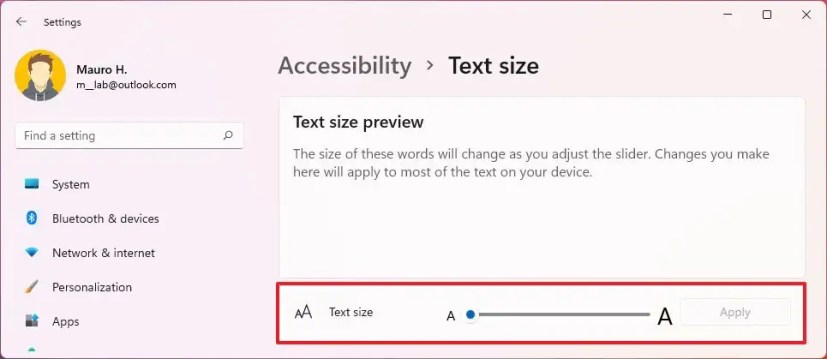
在 Windows 11 上更改系統字體大小
要在 Windows 11 上更改文本大小,請使用以下步驟:
在 Windows 11 上打開設置。
點擊輔助功能。
點擊文字大小標籤。
使用“文字大小”設置以在 Windows 11 上使系統字體變小或變大。
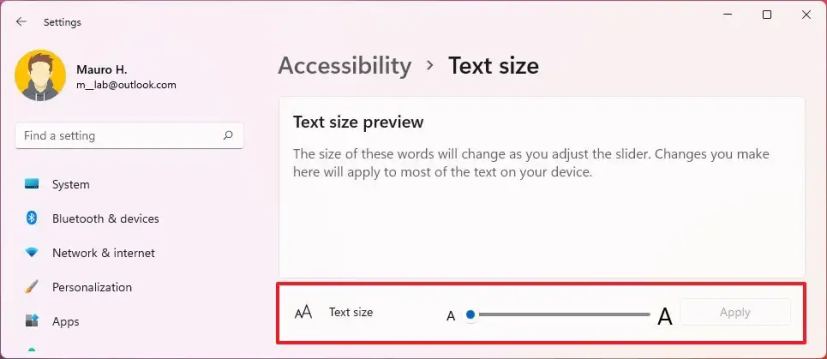
點擊應用 按鈕。
完成這些步驟後,系統文本大小將根據您在 Windows 11 上的設置增加或減少。
@media only screen and (min-width: 0px) and (最小高度:0px){ div[id^=”bsa-zone_1659356403005-2_123456″] { 最小寬度:300px;最小高度:250px; } } @media only screen and (min-width: 640px) and (min-height: 0px) { div[id^=”bsa-zone_1659356403005-2_123456″] { min-width: 300px;最小高度:250px; } }


